Notez cet article :
Cet article vous a été utile ?
Oui
Non
Vous avez noté 0 étoile(s)

Sommaire
Procédure
Divi builder est inclus dans nos offres d'hébergement web Wordpress, si vous souhaitez un support pour DIVI builder il faut souscrire à une licence directement sur le site Elegent theme Divi
LWS met à votre disposition 3 plugins premium de chez Elegant Themes (Divi, Bloom et Monarch). Ces derniers sont régulièrement mis à jour. Une fois client chez LWS, vous aurez accès gratuitement à ces plugins en choisissant la distribution 'Divi Builder' lors de l'installation du CMS Wordpress avec notre Auto-Installeur.
Si vous avez une formule cPanel ou que vous avez déjà effectué une installation de Wordpress avec cette distribution, mais que vous n'avez pas accès à l'ensemble des thèmes ou aux mises à jour, je vous invite à nous le signaler en nous indiquant les identifiants d'accès à l'espace d'administration de votre site Wordpress afin qu'un technicien mette à jour la licence.
Attention : vous devrez prendre une licence Elegant Themes pour bénéficier du support. LWS n'assure pas le support pour ces produits.
Le test fractionné est une fonctionnalité étonnante qui peut vous aider à améliorer considérablement l'efficacité de vos formulaires d'opt-in. Ces tests peuvent être créés pour n'importe quel formulaire d'opt-in que vous avez construit avec Bloom. Qu'est-ce qu'un test fractionné ? Le split testing est un moyen de comparer les performances de plusieurs variations d'un même formulaire d'opt-in pour vous aider à déterminer lequel est le plus efficace. En utilisant le système Bloom Split Testing, vous pouvez créer différentes variations d'un opt-in pour tester différents titres, couleurs et offres. Ces différentes variations seront montrées aux différents visiteurs, et leur taux de conversion sera comparé entre eux. Au fil du temps, vous pouvez voir laquelle donne le plus d'inscriptions, et vous pouvez choisir la variante la plus performante pour être votre version principale.
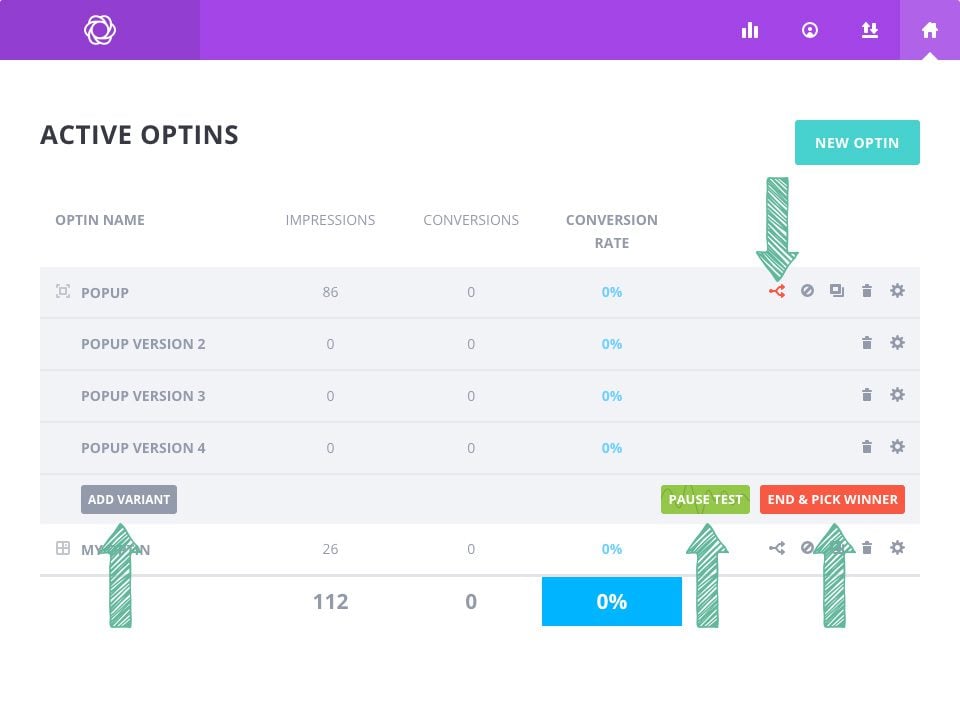
Après avoir créé un opt-in, vous pouvez commencer à exécuter des tests fractionnés. Naviguez jusqu'à l'onglet Bloom > Optins Forms dans le tableau de bord WordPress pour afficher une liste de vos opt-ins actuels. Vous remarquerez que chacun de vos opt-in actifs a plusieurs icônes à droite du nom de l'opt-in. Le premier est l'icône "Split testing". Cliquez sur cette icône pour lancer un test fractionné.
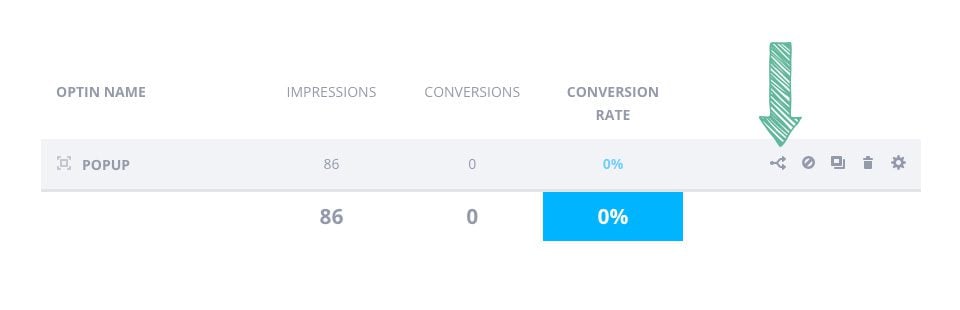
Cliquez sur l'icône de test fractionné illustré ci-dessus pour lancer un test fractionné.
Vous pouvez créer autant de variantes que vous le souhaitez pour votre test. Chacune de ces variations sera répartie également entre tous vos visiteurs. Pour ajouter votre première variante, cliquez sur le bouton Ajouter une variante (Add Variant).
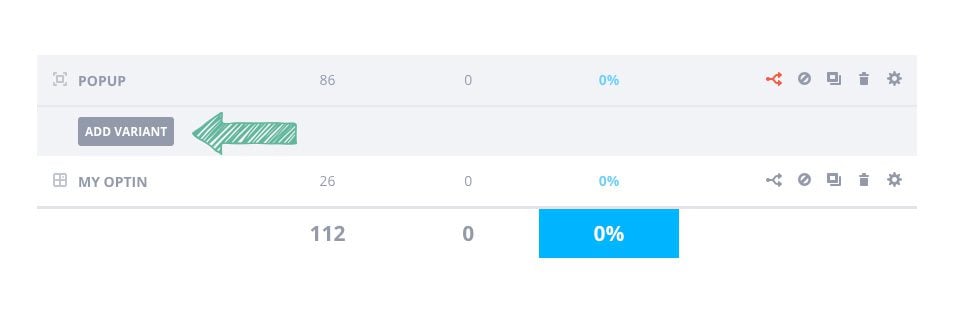
Cela vous amènera à travers le processus standard de création de l'opt-in. Vous remarquerez que l'onglet Affichage a été supprimé, puisque vous ne faites que modifier l'apparence de l'opt-in (pas là où l'opt-in apparaît). Concevez votre nouvel opt-in avec les changements que vous voulez tester (comme la création d'un nouveau titre ou l'ajustement des couleurs du bouton). Une fois que vous cliquez sur Enregistrer et quitter, votre nouvelle variante sera ajoutée à votre liste d'inclusion.
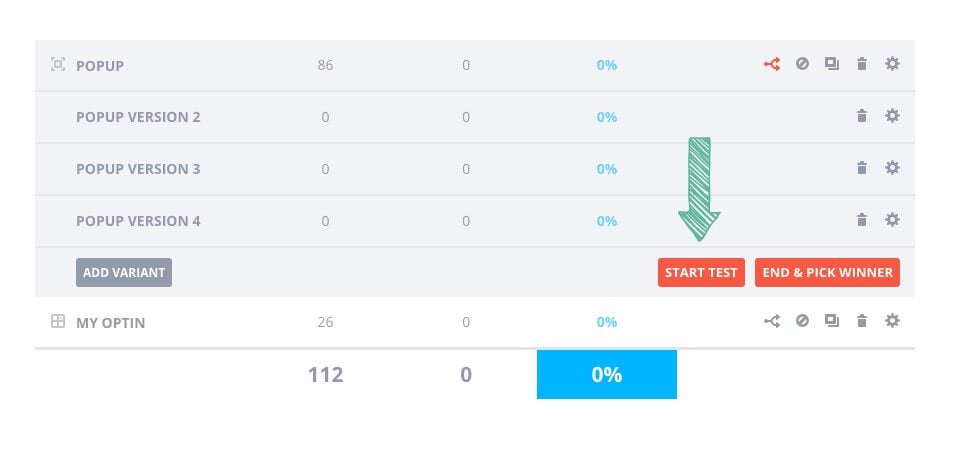
Au cours de votre test, vous pouvez observer le taux de conversion de chaque opt-in. Le taux de conversion est affiché dans la liste des opt-in, ainsi que dans la page des statistiques Bloom. Une fois que vous êtes satisfait des résultats, il est temps de terminer le test et de choisir votre favori (la variation la plus performante). Pour terminer le test, cliquez sur le bouton "End And Pick Winner".
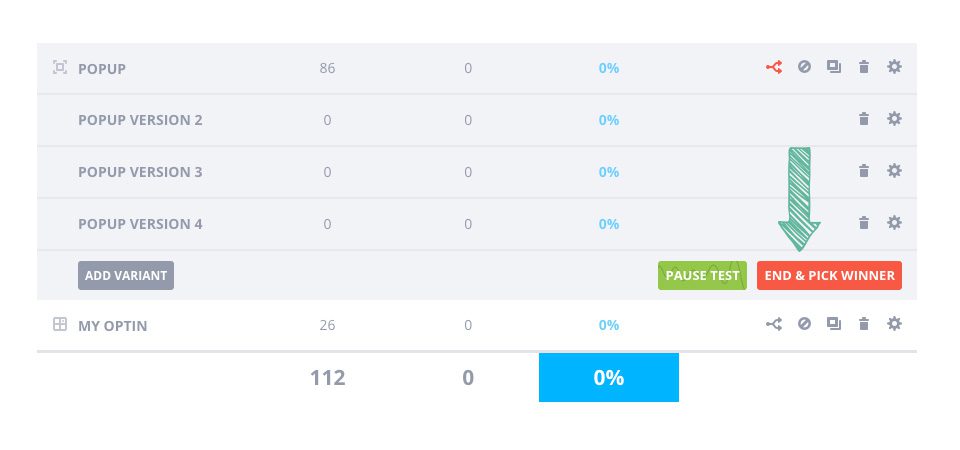
Ce bouton ouvrira une fenêtre pop-up avec une liste de toutes vos variations, classées par performance. Cliquez simplement sur celui que vous souhaitez utiliser pour terminer le test et sélectionnez cette variante à utiliser comme version principale de votre opt-in. Ceci supprimera le reste de vos variations inutilisées.
Les tests fractionnés sont la clé de l'optimisation de vos formulaires, ce qui permet de voir facilement quelle variation est la plus efficace.
Merci d'avoir suivi ce tutoriel ! Des questions ou des remarques à faire ? Faites-les nous parvenir en commentaire ci-dessous ;) Nous aurons plaisir à vous répondre :)
Comment mettre à jour le plugin bloom ?
Utiliser les paramètres d'affichage de bloom
> Consultez notre rubrique d'aide Plugin Bloom
Notez cet article :
Cet article vous a été utile ?
Oui
Non
3mn de lecture
Comment installer le plugin WordPress Bloom ?
4mn de lecture
Aperçu des fonctionnalités du plugin Bloom
4mn de lecture
Ajouter un compte email dans Bloom
4mn de lecture
Utiliser la pop-up Opt-in de Bloom